適用於 iOS 和 Android 的最佳通話錄音應用程式 [10 篇評論]
通話錄音是一款便利的工具,主要用於記錄對話、進行訪談或記錄口頭協議。有了合適的 iPhone 和 Android 通話錄音應用,錄音將變得前所未有的簡單。然而,請務必注意您所在國家/地區的法律環境,因為在某些國家/地區(例如美國),通話只需一方同意,而有些國家/地區則需要所有參與者同意。違反這些法律可能會導致嚴重的法律後果。
在您了解最佳通話記錄器之前,請先快速了解幾個地區對通話記錄的監管方式:
| 國家/地區 | 需要同意 |
| 美國 | 取決於國家;一方或多方 |
| 英國 | 一方,個人使用 |
| 澳洲 | 各方 |
| 加拿大 | 一黨制 |
| 德國 | 各方 |
| 法國 | 各方 |
選擇優質手機通話應用的標準
錄音效果
- • 通話雙方的聲音是否都能清楚錄製。
- • 是否有背景雜訊消除或自動增益功能?
隱私與合規
- • 它是否符合當地和國家的隱私和記錄法律?
- • 是否有錄音蜂鳴聲?
- • 資料是否加密、本機儲存或上傳至雲端。
相容性和穩定性
- • 是否與您的裝置型號和作業系統版本相容。
- • 是否在後台穩定運行,不錯過重要來電。
錄音管理功能
- • 是否支援分類、搜尋、標籤、註釋。
- • 是否可以批次匯出、上傳到雲端或備份。
五款最有效的 iPhone 通話錄音應用
首先,由於蘋果的隱私權政策,在 iPhone 上錄製通話一直很棘手。值得慶幸的是,自 iOS 18.1 發布以來,蘋果終於可以錄製通話了,讓用戶更輕鬆地錄製通話內容以供個人使用。因此,如果您是 iOS 18.1 或更高版本的 iOS 26 用戶,請按照以下步驟啟用通話錄音功能以供個人使用:
• 在 iPhone 上開啟「設定」應用程式後,向下捲動並點擊「電話」部分。點擊“通話錄音”,並將選項切換為“開啟”。選擇您的儲存位置,例如 iCloud 或本機設備,然後接受法律聲明即可繼續。
iPhone 上五大通話錄音應用程式比較表
對於 iOS 17 及更早版本的用戶,需要第三方應用程式。以下是 5 款頂級通話錄音應用,它們利用三方通話、外部整合和 VoIP 系統來突破系統限制。請查看以下快速比較:
| 通話錄音應用 | 記錄方法 | 價格 | 筆記 |
| 通話記錄器 iCall | 三方通話 | 免費試用; $7.99 每月 | 它是一種易於使用、基於訂閱的工具。 |
| 牧師通話記錄器 | 三方通話 | 自由 | 支持轉錄。 |
| 只需按下“錄製” | 外部錄音 | $4.99 | 對於傳統通話來說並不理想。 |
| 唱片公司 | 三方通話 | 免費試用; $6.99 每週 | 友善的通話錄音工具。 |
| 諾塔 | 外部+AI | 自由的; $8.25 每月 | 可以轉錄並同步到雲端。 |
1. 通話記錄器 iCall
第一個是 Call Recorder iCall,這是一款熱門的 iOS 通話錄音應用,它擁有三方通話系統,可以同時錄製來電和去電。將通話內容與應用程式合併後,音訊會直接儲存,以便稍後播放並快速分享。
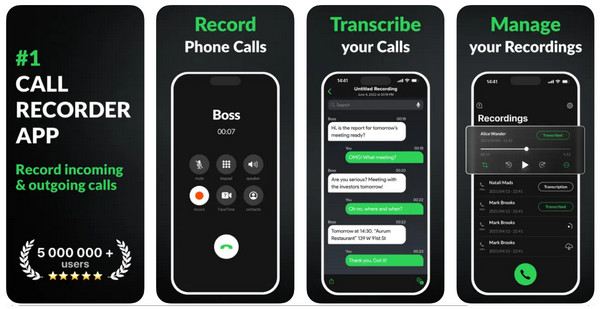
- 優點
- 將錄音保存在應用程式或雲端。
- 覆蓋國際號碼。
- 錄音通話時長不受限制。
- 缺點
- 需合併錄音通話。
- 有時它只能記錄幾秒鐘然後就失敗了。
2. Rev 通話記錄器
Rev Call Recorder 是免費的,為美國用戶提供無限的通話錄音,非常適合記者和專業人士。這款電話通話記錄器應用程式透過三方通話合併工作,並可以選擇從真人訂購記錄。
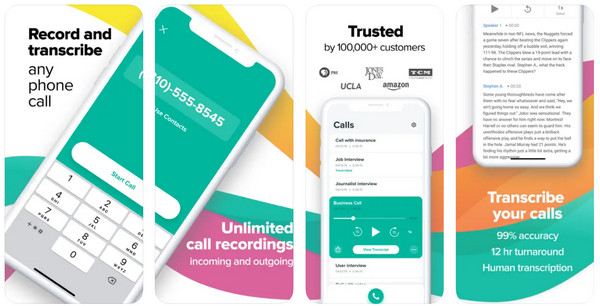
- 優點
- 完全免費的通話錄音。
- 無限制地分享和匯出您的錄音。
- 缺點
- 錄音過程很複雜,通話錄音更是複雜。
- 僅使用美國號碼註冊。
3.只需按下“錄製”
另一個簡單的一鍵式通話錄音應用程式「Just Press Record」非常適合捕捉會議、語音筆記和麵對面對話。它因即時轉錄、iCloud 同步以及 Apple Watch 功能而大放異彩。這不是用於傳統的電話通話,而是用於個人錄製口頭內容。
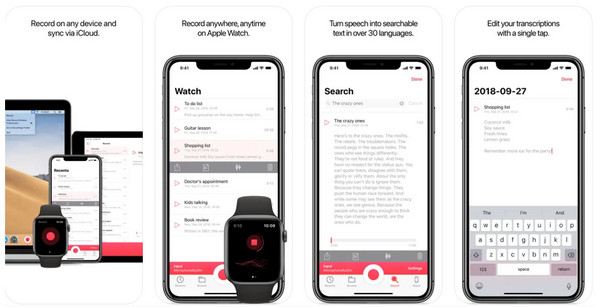
- 優點
- 從快速指令、Siri、Dock 圖示、小工具或透過 URL 方案開始錄製。
- 語音轉為可搜尋文字並支援雲端同步。
- 支援30多種語言,不受手機語言影響。
- 缺點
- 轉錄的準確性不是最佳的。
- 當前台沒有運作時,進程就會停止。
4.Recordeon
以下可以記錄您的電話的應用程式是 Recordeon,它能夠透過三向系統處理來電和去電。它具有組織錄音、快速分享和標記等功能。雖然有效,但每週需要支付訂閱費用。
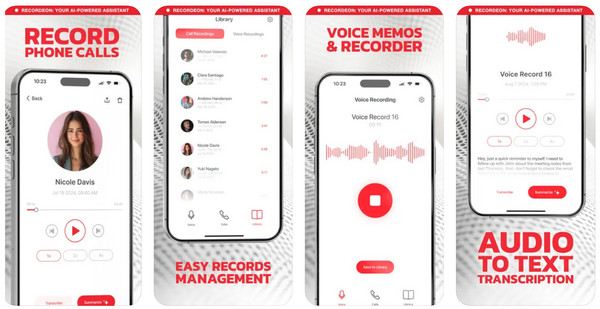
- 優點
- 使用標籤來組織錄音。
- 便捷的呼叫合併介面。
- 缺點
- 它的試用可能會導致自動計費。
- 轉錄需要三方通話和手動合併。
5.諾塔
Notta 是一款人工智慧轉錄應用程序,涵蓋導入音訊並將其轉換為文字。雖然它不是電話交談的錄音機,但它仍然是語音筆記、會議和 VoIP 錄音的理想選擇。它的優勢在於其高準確度和即時轉錄。
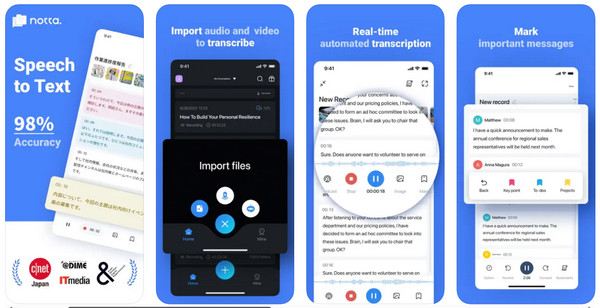
- 優點
- 人工智慧轉錄。
- 有效同步轉錄通話並準確轉錄。
- 缺點
- 某些語言的轉錄不準確。
- 有時按鈕不起作用,您無法取消訂閱。
安卓系統五大最佳通話記錄應用
雖然安卓系統在通話錄音方面比 iOS 系統更靈活,但谷歌最近的更新和限制,尤其是在 Android 10 及更高版本中,使其變得更加複雜。無論您是出於個人筆記還是商務目的錄音,選擇一款完美適合您安卓系統的通話錄音應用程式都至關重要。
Android 前 5 名的通話錄音應用程式比較表
| 通話錄音應用 | 記錄方法 | 價格 | 筆記 |
| 所有通話記錄器 | 本國的 | 免費,有廣告 | 它重量輕且易於使用。 |
| 簡易錄音機 | 外接麥克風、VoIP | 自由的; Pro 起價 $3.99 一次性 | 非常適合語音筆記 |
| 谷歌語音 | 基於 VoIP 的呼叫 | 僅限美國免費 | 可以只記錄來電,iPhone用戶也可以使用 |
| 錄音通話 | 三方通話 | 免費試用; $9.99 每月 | 雲端同步,跨平台 |
| Cube ACR 通話記錄器 | VoIP + 本地 | Freel Pro 起價為每年 $9.99 | 涵蓋 WhatsApp、Zoom、Telegram 等。 |
1. 所有通話記錄器
All Call Recorder 是一款簡單易用的應用,專為想要輕鬆錄製通話音訊的使用者而設計。這款通話錄音應用程式利用了 Android 的輔助功能。錄音以 MP3 格式儲存,可透過電子郵件或雲端服務分享。
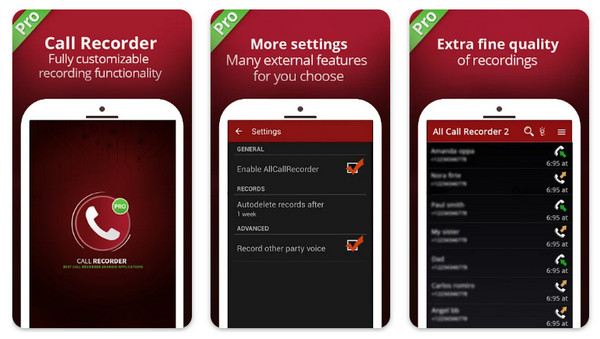
- 優點
- 獨立的迷你視圖在即時錄製期間不會佔用螢幕控制。
- 對話以清單和日曆格式儲存。
- 缺點
- 免費版本有廣告。
- 有時,無法正確存取錄製的音訊。
2. 簡易錄音機
下一個適用於 Android 的通話錄音應用程式是 Easy Voice Recorder。雖然很受歡迎,但必須注意的是,它無法接聽傳統電話;相反,它非常適合用於記錄面對面的對話、會議和音訊。它還支援高品質的音訊格式,並涵蓋轉錄和編輯工具。
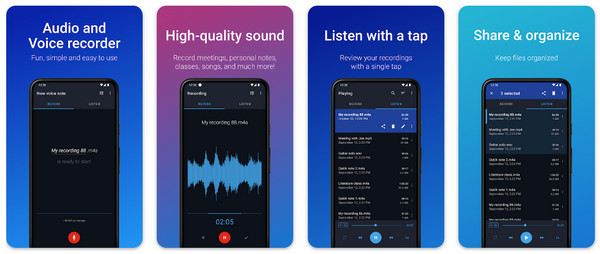
- 優點
- 支援後台錄音。
- 錄製的音質相對較高,錄音空間感充足。
- 缺點
- 其免費版本有廣告。
- 使用非手機錄製然後傳輸到手機可能會導致檔案遺失。
3. Google語音
具有內建錄音功能,但 Google Voice 僅用於來電,並且僅供美國用戶使用。雖然這款記錄電話的應用程式功能有限,但它完全免費,並且與Google的生態系統順利整合。
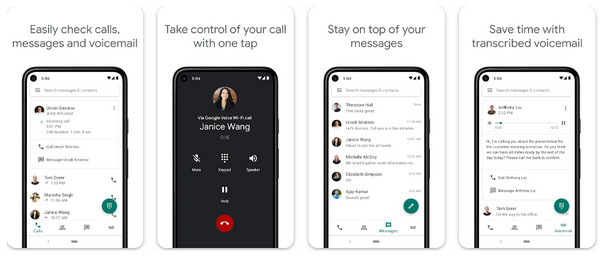
- 優點
- 可撥打全球電話,通話品質較高。
- 提供語音郵件轉錄和垃圾郵件過濾。
- 按“4”記錄來電。
- 缺點
- 錯誤可能會導致連線自動掛斷。
- 持續時間限制為3小時。
- 需要 Ring Chat 和 Ring Chat Dialer 才能錄製。
4.TapeACall
TapeACall 此處使用與其 iOS 版本類似的三向全系統,讓您可以擷取來電和去電。使用此通話錄音程序,您可以確保安全儲存和高品質音頻,而不必擔心相容性問題。
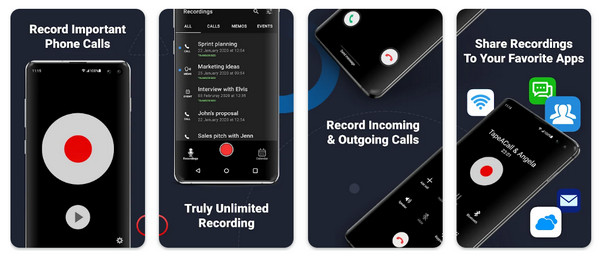
- 優點
- 掛斷電話後即可透過推播通知立即存取錄音。
- 提供雲端儲存選項。
- 缺點
- 需要發動三方通話才能錄音。
- 某些應用程式有背景噪音。
- 預錄步驟比較複雜。
5. Cube ACR 通話記錄器
最後一款安卓通話錄音應用程式是 Cube ACR Call Recorder,它是目前最強大、最靈活的錄音工具之一。它不僅支援標準電話通話,還支援 VoIP 平台,包括 WhatsApp、Zoom、Telegram 等。此外,其進階版本提供智慧錄音濾鏡和雲端備份,是專業用戶的首選。
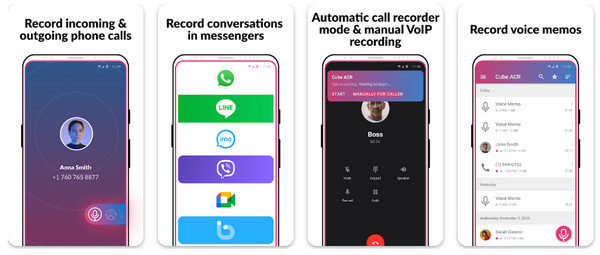
- 優點
- 提供無廣告的高品質錄音。
- 支援有效錄音,包括可視通話。
- 缺點
- 有些應用程式無法錄製對方的聲音。
- 與特定 root 裝置的兼容性問題。
在桌面上錄製視訊和音訊通話的最佳方式
無論您是進行面試、保存線上會議記錄,還是透過視訊通話進行交流,能夠錄製視訊和音訊的軟體都會有所幫助。了解了行動端的通話錄音應用程式後,不妨了解當今最可靠、最友善的桌面錄音應用程式之一—— AnyRec Screen RecorderAnyRec 螢幕錄影機相容於 Windows 和 Mac,可讓您從任何平台(包括 Zoom、Skype、Teams 等)捕捉高品質的視訊和音訊。它可以同時錄製系統聲音、麥克風輸入、網路攝影機和螢幕,且畫質絲毫不受影響。它還包含即時繪圖和多種格式匯出等工具。無論您是專業用戶還是一般用戶,它的介面都直觀易用,並會引導您完成每個步驟。

輕鬆捕捉整個螢幕、特定視窗或螢幕的任何區域。
清晰的錄音,沒有任何文字標記,非常適合專業人士使用。
以 MP4、MOV、MP3、AAC 和其他格式匯出通話錄音。
可依您的需求自訂輸出設定(解析度、幀速率等)。
安全下載
安全下載
步驟1。 首先啟動 AnyRec 螢幕錄影機。選擇“視訊錄影機”模式錄製視訊通話。您可以選擇「全螢幕」錄製整個螢幕,或選擇「自訂」選擇要錄製的區域或應用程式視窗。

在開始錄製之前,您可以點擊“設定”並前往“輸出”,在那裡您可以調整解析度、幀速率和格式等設置,以使您的錄製看起來符合您的要求。

第2步。 接下來,選擇音訊。開啟“系統聲音”來捕捉來自 即時視訊通話 本身。若要將您的聲音加入通話中,請同時開啟「麥克風」。調整兩個音量,確保雙方聲音清晰。
第 3 步。 準備好後,點擊「錄製」按鈕開始錄製。在此過程中,使用控制面板控制錄製、繪圖和截圖。

步驟4。 通話結束後,點選「停止」按鈕。您可以使用預覽視窗查看您錄製的所有內容。如果出現任何尷尬的沉默,您可以隨意修剪。之後,只需點擊“儲存”按鈕即可準備影片。

結論
選擇合適的通話錄音應用程式可以顯著提高您的工作效率,無論您是想保存有意義的對話,還是想保留準確的工作記錄。有了 Android 和 iOS 版的這些應用,一切都將變得輕而易舉。對於喜歡在桌上型電腦上處理視訊和音訊通話的用戶, AnyRec Screen Recorder 是您的最佳伴侶,幫助您輕鬆錄製高品質內容。請務必查看當地關於通話錄音的法律法規,以確保合規。祝您錄音愉快!
安全下載
安全下載
